De nos jours, la plupart des appareils prennent en charge le format MP3. Il en va de même avec les lecteurs multimédias que nous utilisons sur notre Mac. Cependant, seuls quelques-uns d’entre eux prennent en charge le format de fichier FLAC. Mais ne vous inquiétez pas, car il existe un moyen de lire ces fichiers au format FLAC sur votre Mac. Et c'est savoir comment convertir FLAC en MP3 afin que vous puissiez les lire en utilisant n’importe quel lecteur que vous avez sur votre appareil Mac.
Contenus : Partie 1: Qu'est-ce que le FLAC?Partie 2: Comment convertir FLAC en MP3 sur MacPartie 3: Autres moyens de convertir FLAC en MP3 sur MacPartie 4: Le meilleur moyen de nettoyer votre MacPartie 5: En conclusion
Les gens ont également lu:Guide sur le meilleur lecteur MKV pour Mac dans l'édition 2019Comment télécharger des vidéos sur Mac
Partie 1: Qu'est-ce que le FLAC?
FLAC - également connu sous le nom Codec audio sans perte gratuit - est connu pour être un format de codage audio pour ceux qui ont une compression sans perte. Si certains fichiers audio sont compressés à l'aide d'un codec audio sans perte, cela signifie que rien n'est perdu en ce qui concerne la qualité du son.
FLAC est conçu pour stocker efficacement vos données audio, comme dans DEFLATE, couramment utilisé dans les fichiers ZIP et gzip. Il peut également réduire la taille de votre fichier audio jusqu’à 50% en utilisant les caractéristiques de votre audio. La différence entre FLAC et ceux d’autres formats sans perte est qu’elle peut effectivement être écoutée ou même rapidement décodée.

Partie 2: Comment convertir FLAC en MP3 sur Mac
Maintenant, depuis FLAC vous donne l’avantage d’avoir votre fichier audio avec la même qualité d’audio originale, il prend également un peu d’espace sur votre Mac lorsque vous essayez de le sauvegarder. Maintenant, cela pourrait être utile car il ne peut occuper qu'une petite quantité d'espace, alors vous avez encore de la place pour d'autres fichiers.
Mais le problème ici est qu’il n’ya que quelques appareils ou lecteurs que vous pouvez réellement lire votre fichier FLAC. C’est pourquoi beaucoup de gens ont recours à convertir leurs fichiers FLAC au format MP3 MP3 étant l’un des formats universels pouvant être lu et lu par de nombreux lecteurs.
Ceci étant dit, voici quelques façons de convertir FLAC en MP3 sur Mac. Voici les principaux outils que vous pouvez utiliser pour convertir votre fichier FLAC au format MP3 afin que vous puissiez le lire sur votre appareil Mac.
DumpMedia Video Converter
Le DumpMedia Video Converter n’est pas seulement faite pour convertir vos vidéos dans un autre format de fichier, mais aussi pour pouvoir convertir vos fichiers audio. Voici certaines des fonctionnalités qui peuvent vous aider à utiliser cet outil.
- Il peut convertir votre FLAC en MP3 par lot. De cette façon, vous pourrez économiser beaucoup de temps.
- Il peut convertir votre FLAC en n’importe quel autre format de fichier populaire pour les fichiers audio tels que WAV, M4A, ALAC, AAC, et bien plus encore.
- Il a également la capacité d'extraire votre audio de tous les fichiers vidéo tels que MP4, MOV, etc.
Et pour que vous sachiez utiliser cet outil, voici ce que vous devez faire.
Etape 1: Ouvrez votre fichier FLAC
Une fois que vous avez pu installer DumpMedia Video Converter sur votre Mac, allez-y et lancez-le. Ensuite, sur l’interface principale du programme, allez-y et cliquez sur le bouton Bouton "Ajouter un fichier". De cette façon, vous pourrez ajouter votre fichier FLAC plus rapidement.
Étape 2: Choisissez MP3 comme format de sortie
Après avoir placé votre fichier FLAC dans le programme, continuez puis sélectionnez le format de sortie de votre fichier converti. Alors à partir de là, il suffit de cliquer sur "Profil" puis sur choisissez “General Audio”. Ensuite, un autre menu déroulant apparaîtra sur votre écran. À partir de là, choisissez simplement MP3 MPEG Layer-3 Audio (* .mp3) et faites-en votre format de fichier de sortie.
Étape 3: Convertissez votre FLAC en un fichier MP3
Après avoir choisi le format de sortie de votre fichier FLAC, continuez et cliquez sur le bouton Parcourir pour vous permettre de choisir le dossier dans lequel vous souhaitez enregistrer votre fichier converti. Ensuite, allez-y et frappez le Bouton de conversion.
Le processus de conversion de votre fichier FLAC en MP3 va alors commencer. Donc à partir de là, tout ce que vous avez à faire est d’attendre que ce soit fini. Une fois cela fait, vous pouvez alors prévisualiser votre fichier converti en allant dans le dossier où il est enregistré.
Partie 3: Autres moyens de convertir FLAC en MP3 sur Mac
En plus du premier que nous avons mentionné ci-dessus, il existe d'autres outils que vous pouvez utiliser pour convertir FLAC en MP3 sur un périphérique Mac.

1. Changer le convertisseur de fichier audio
Avantages:
- Cet outil est gratuit pour vous d'utiliser.
- Large gamme de formats peut être converti un autre format.
- Cet outil est convivial.
CONS:
- La version gratuite de cet outil propose uniquement de convertir des fichiers au format MP3 uniquement.
- Il a d'autres caractéristiques qui sont seulement gratuit pour vous d'essayer.
- Il est livré avec un autre logiciel lors de l'installation.
Le commutateur est connu pour être un outil de conversion audio libre d’utilisation que vous pouvez utiliser pour convertir plusieurs formats audio, notamment FLAC en MP3. Bien que cet outil soit gratuit, il est également livré avec une version payante que vous pouvez utiliser. La version payante vous offre en réalité plus de fonctionnalités que la version gratuite, car elle est uniquement destinée à la conversion de fichiers audio au format MP3 uniquement.
2. MediaHuman Audio Converter - Mac
Avantages:
- Cet outil est 100% gratuit.
- Cela peut vous permettre d’avoir plusieurs conversions à la fois.
- Vous pouvez réellement utiliser ce programme si vous voulez extraire des audios de toutes les vidéos que vous avez.
CONS:
- Cet outil est un peu complexe à utiliser.
- Il fonctionne lentement et parfois peu fiable.
MediaHuman Audio Converter est connu pour être un convertisseur gratuit pour vos fichiers au format FLAC. Il peut vous aider à convertir vos fichiers audio FLAC en plusieurs formats tels que AAC, WMA, OGG, AIFF et bien plus encore.

3. All2MP3
Avantages:
- Cet outil est gratuit pour vous d'utiliser.
- C'est aussi un outil de conversion convivial.
- Il vient avec une caractéristique d'un glisser et laisse tomber le mouvement.
CONS:
- Cet outil peut seulement convertir FLAC en MP3.
- Vous ne pourrez pas convertir d’énormes lots de fichiers en même temps.
All2MP3 a la capacité de convertir tous les formats de fichiers que vous avez sur votre Mac, tels que APE, PC, FLAC, WAV et bien plus encore. Toutefois, tous vos fichiers audio ne seront convertis qu’en un format de fichier MP3, reconnu comme l’un des formats de fichiers les plus populaires pour les fichiers audio.
4. Décodeur X sans perte
Avantages:
- Vous aurez la possibilité de sélectionner plusieurs sorties pour votre format de fichier lorsque vous convertissez vos fichiers audio FLAC en utilisant cet outil.
- Cet outil est gratuit à télécharger et à utiliser.
CONS:
- Ça vient avec un peu interface complexe.
- Vous pouvez uniquement convertir vos formats de fichier sans perte à l'aide de cet outil. Cela signifie que cela limitera certaines fonctionnalités de vos fichiers.
Le X Lossless Decoder peut vous permettre de convertir, décoder, ou également de lire vos formats audio sans perte avec votre Mac. Ainsi, il peut également vous aider à convertir votre fichier au format FLAC en un format de fichier MP3.
5. Fre: ac
Avantages:
- Cet outil est un convertisseur FLAC gratuit.
- Il est livré avec un moyen intégré pour vous déchirer votre CD audio.
CONS:
- Il ne peut supporter qu'un petit nombre de formats audio
Fre: ac est connu pour être un convertisseur FLAC professionnel que vous pouvez utiliser sur votre appareil Mac. Il est livré avec une fonctionnalité qui peut vous permettre de combiner votre convertisseur audio et votre extracteur de CD pour en faire un pour votre Mac. Outre le fait qu'il peut convertir votre fichier au format FLAC, il peut également convertir vos fichiers MP3, M4A, MP4, WAV, AAC, ainsi que vos Bonk formaté audios.
Ce sont donc les outils que vous pouvez utiliser pour convertir vos fichiers FLAC au format audio MP3. Vous pouvez choisir l’un de ces outils qui répondra à vos besoins.
Partie 4: Le meilleur moyen de nettoyer votre Mac
Avec tous les fichiers et applications que vous avez sur votre Mac, cela pourrait expliquer pourquoi vous risquez de manquer d'espace ou même de ralentir votre Mac. C'est pourquoi vous devez absolument nettoyer votre Mac et supprimer tous les fichiers et toutes les applications dont vous n'avez plus besoin.
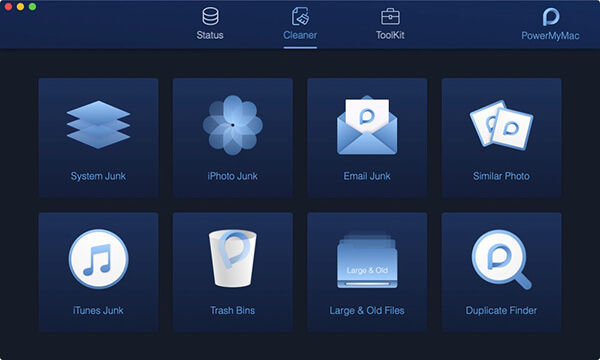
Et pour nettoyer et optimiser votre Mac, vous n’avez besoin que d’un seul outil. Et c'est en ayant le iMyMac PowerMyMac.
Avec cet outil, vous pourrez supprimer tous les fichiers, caches et applications indésirables que vous avez sur votre Mac. Comment est-ce possible? C’est parce que le iMyMac PowerMyMac est un outil de nettoyage intelligent ce qui signifie qu’il nettoie réellement tous les dégâts que vous avez sur votre Mac. Il peut nettoyer tous les fichiers considérés comme des détritus virtuels.
De plus, iMyMac PowerMyMac peut également désinstaller toutes les applications dont vous n'avez plus besoin sur votre Mac. Il peut également supprimer tous les fichiers fournis avec une application que vous allez désinstaller. Et avec tous les fichiers qu'il peut supprimer de votre Mac, vous pourrez gagner plus d'espace de stockage et optimiser les performances de votre Mac.
Partie 5: En conclusion
Il existe en fait de nombreux moyens de convertir FLAC en MP3 sur Mac. Tout ce dont vous avez besoin est le bon outil pour faire le travail. Et avec cela, vous pouvez choisir parmi tous les outils que nous avons mentionnés ci-dessus. Et si vous connaissez d'autres outils pour convertir FLAC en MP3 sur Mac, n'hésitez pas et laissez un commentaire ci-dessous.
Et n'oubliez pas de nettoyer votre Mac. De cette manière, vous pourrez stocker plus de fichiers et installer plus d'applications importantes que vous pourrez utiliser sur votre Mac. Et avec cela, assurez-vous d'utiliser l'iMyMac PowerMyMac.



